会社で働いているとたまにタイムカードを切り忘れてしまう時があります。
そんなときにパソコンをシャットダウンしたのがいつなのかわかればその時間から退勤時間がある程度推測できると思うので、そんなときにパソコンをシャットダウンした時間がわかるということを知っておけば便利です。
この世に残業というものがなければ自分の退勤時間は必ず定時になるんですけど(笑)
まあーそんなことは置いておいて知っておいて損はないので、以下で説明します。
確認方法
左下「スタートボタン」を右クリックして「コンピュータの管理」を選択します。
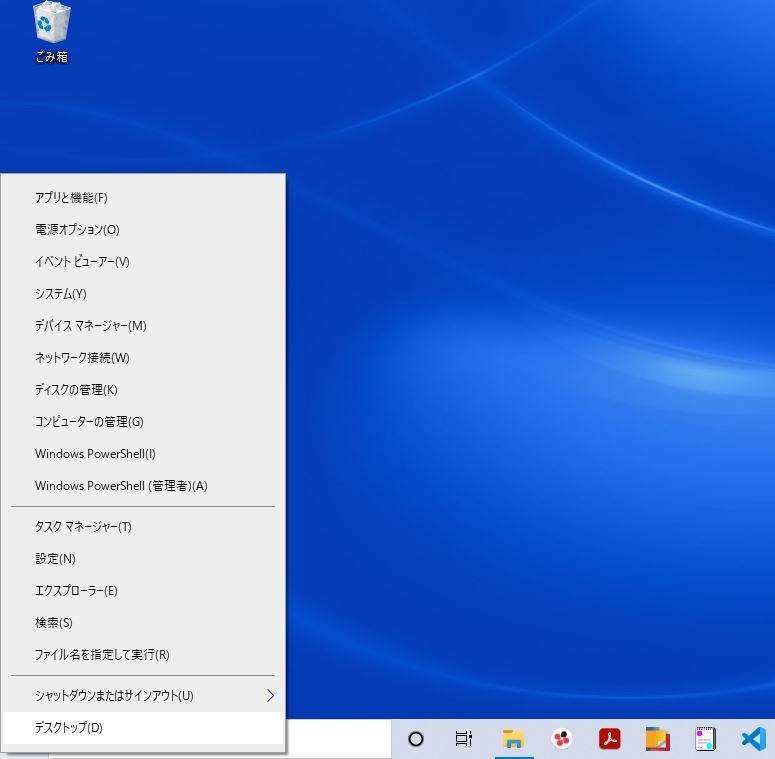
以下画像のとおり、イベントビューアー > Windowsログ > システム の順番で開いて以下画像の真ん中部分がログが表示されるまでしばらく待ちます。
表示されたら、右側の画面の「操作」から「現在のログフィルター」をクリックします。
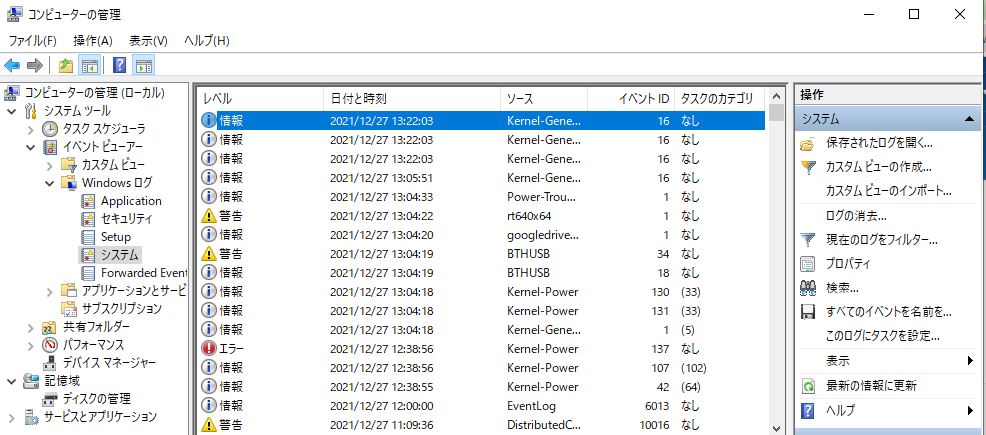
イベントID欄へ半角数字で入力。「6005-6006」と入力します。
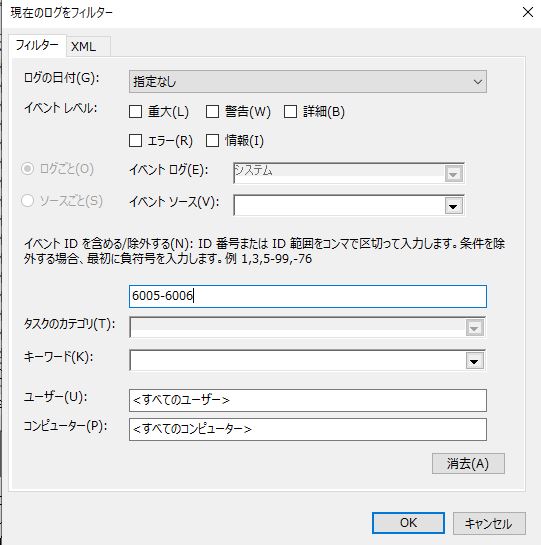
6005 が起動
6006 がシャットダウン
ということです。
上記のとおりで、起動時間シャットダウン時間でフィルタして該当時間を確認できるかと思います。
シャットダウンしてなくてログオフだけだった場合は、
以下画像のとおり、
イベントID欄へ半角数字で入力。「7001- 7002」と入力します。
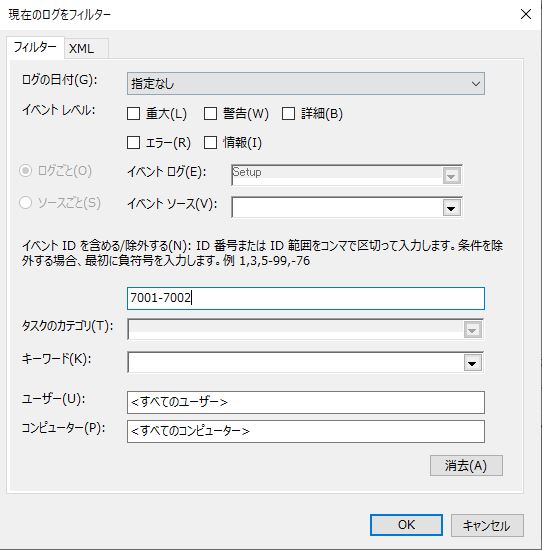
7001 がログイン
7002 がログオフ
ということです。
コメント